word文档表格里加横线的操作方法 如何在word中打出横线
有些用户想要在windows电脑的word文档中添加一个横线,但不知道如何操作,今天小编就给大家带来在word文档表格里加横线的操作方法,如果你刚好遇到这个问题,跟着小编一起来操作吧。
方法如下:
Word给表格里面加一条横线的方法一: 下划线法
选中 文字 ,选择字体选项中的 为文字添加下划线 (快捷键 Ctrl+U )。可以设置下划线类型、颜色。
Word给表格里面加一条横线的方法二: 横线法
单元格中 回车 使文字位于上一行、 段落 、 边框 、 横线 。加好后可以 双击横线设置属性。

Word给表格里面加一条横线的方法三: 边框和底纹
定位到要加横线的端、 边框和底纹 、 边框 、 应用于段落。
Word给表格里面加一条横线的方法四: 自选图形
选择 插入选项卡 、 形状 、 直线 、 在对应位置画直线即可 。按下 Shift 键可 保证水平直线 。另外,可以对直线设置格式。

Word给表格里面加一条横线的方法五: 输入3个“-”(减号)回车
注意要 在文字下一行输入 ,然后按 Enter键 。
Word给表格里面加一条横线的方法六: 域代码
按 Ctrl+F9 插入 域 、出现 { } 、 在大括号中输入 EQ \f(此处输入要加下划线的文字,) 、 按 Shift+F9 切换为正常显示结果。
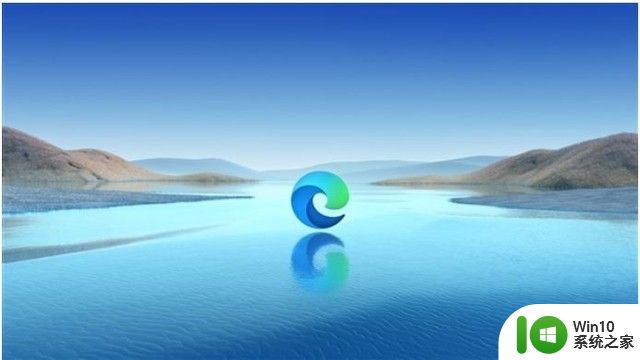
以上就是word文档表格里加横线的操作方法的全部内容,有遇到这种情况的用户可以按照小编的方法来进行解决,希望能够帮助到大家。
word文档表格里加横线的操作方法 如何在word中打出横线相关教程
- word文档加横线的图文教程 如何在Word文档中添加横线
- 如何画横线word word文档中如何画横线
- word文档里面的横线怎么弄 怎么在word插入横线
- Word如何去掉页眉上的横线 怎样删除Word文档中页眉的横线
- wps在word里加不了横线怎么办 wps怎么在word里添加横线
- Word怎么去掉页眉上的横线 如何删除Word文档页眉中的横线
- 删除word文档页眉横线方法 如何删除word页眉横线
- word里面怎么加横线 Word中插入横线的快捷键
- 如何将文字横向打印出来 - Word文档文字横向排版指南 Word文档横版打印设置 - 操作步骤详解
- 页眉的横线如何加上 怎样在Word的页眉上加一条横线
- wps如何在表格中划横线 表格中如何划横线
- word中多了一条横线删不掉 解决word中无法删除横线的问题
- U盘装机提示Error 15:File Not Found怎么解决 U盘装机Error 15怎么解决
- 无线网络手机能连上电脑连不上怎么办 无线网络手机连接电脑失败怎么解决
- 酷我音乐电脑版怎么取消边听歌变缓存 酷我音乐电脑版取消边听歌功能步骤
- 设置电脑ip提示出现了一个意外怎么解决 电脑IP设置出现意外怎么办
电脑教程推荐
- 1 w8系统运行程序提示msg:xxxx.exe–无法找到入口的解决方法 w8系统无法找到入口程序解决方法
- 2 雷电模拟器游戏中心打不开一直加载中怎么解决 雷电模拟器游戏中心无法打开怎么办
- 3 如何使用disk genius调整分区大小c盘 Disk Genius如何调整C盘分区大小
- 4 清除xp系统操作记录保护隐私安全的方法 如何清除Windows XP系统中的操作记录以保护隐私安全
- 5 u盘需要提供管理员权限才能复制到文件夹怎么办 u盘复制文件夹需要管理员权限
- 6 华硕P8H61-M PLUS主板bios设置u盘启动的步骤图解 华硕P8H61-M PLUS主板bios设置u盘启动方法步骤图解
- 7 无法打开这个应用请与你的系统管理员联系怎么办 应用打不开怎么处理
- 8 华擎主板设置bios的方法 华擎主板bios设置教程
- 9 笔记本无法正常启动您的电脑oxc0000001修复方法 笔记本电脑启动错误oxc0000001解决方法
- 10 U盘盘符不显示时打开U盘的技巧 U盘插入电脑后没反应怎么办
win10系统推荐
- 1 萝卜家园ghost win10 32位安装稳定版下载v2023.12
- 2 电脑公司ghost win10 64位专业免激活版v2023.12
- 3 番茄家园ghost win10 32位旗舰破解版v2023.12
- 4 索尼笔记本ghost win10 64位原版正式版v2023.12
- 5 系统之家ghost win10 64位u盘家庭版v2023.12
- 6 电脑公司ghost win10 64位官方破解版v2023.12
- 7 系统之家windows10 64位原版安装版v2023.12
- 8 深度技术ghost win10 64位极速稳定版v2023.12
- 9 雨林木风ghost win10 64位专业旗舰版v2023.12
- 10 电脑公司ghost win10 32位正式装机版v2023.12